测试大纲:
1、 在现有的域中,取一台机器DC04装WIN2003 EN +SP1
2、 将DC04加入TESTAD.COM, 并设为GC
3、 备份DC04的system status,
4、 然后用DCPROMO将DC04降级后拿到测试网络环境中,重装系统恢复system status
5、 夺取AD五大架构角色,并设为GC
具体步骤:(前面备份DC04 System Status部分略)
1、安装Windows 2003系统,并安装SP1和最新Hotfix,安装DNS服务
2、将机名改为DC04,IP改为:10.1.1.54 DNS:10.1.1.54
3、重启计算机,在进系统前,请按F8键,选择进入: Active Directory Restore Mode
4、开始,运行:Ntbacku 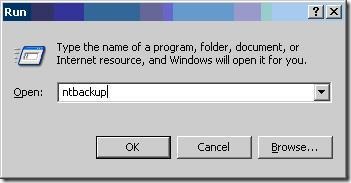
6、选择|“Restore Files and Settings” 
12、选中四项“when restoring replicated data sets , mark the restored data as the primary data for all replica” 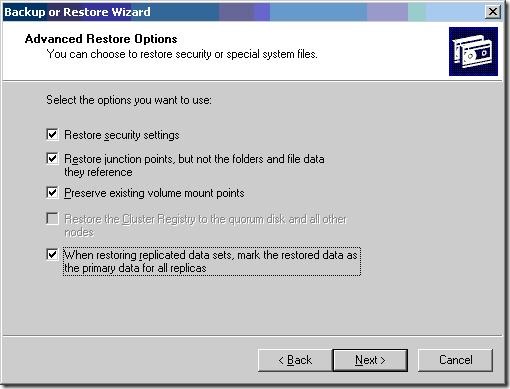
14、根据系统的不同,需要的时间不一样,我们现有的环境大约需要15分钟左右,差不多有2G的数据 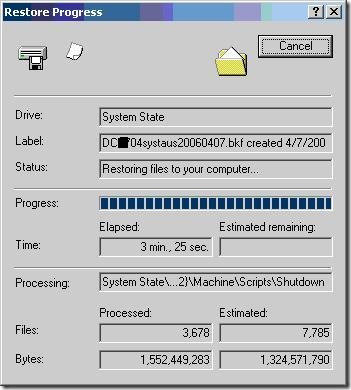
15、恢复完成,点击“Report”,可看到恢复的具体报告,点击“Close”系统为提示要重主启计算机,由于我们需要执行的是授权恢复,所以先不要重启,如果现在就重启,那么就是非授权恢复了,DC启动后会从其它DC上同步数据 
16、执行Ntdsutil 工具,进到DOS命今行模式,输入ntdsutil 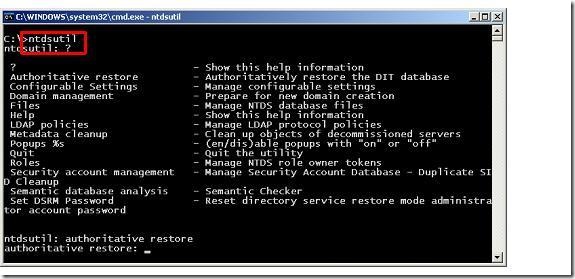
17、输入authoritative restore,执行授权恢复 
18、输入Restore database,对所有AD数据进行授权恢复 
22、刚执行完恢得,启动系统需要较长时间,大约20-30分钟,启动完后,进行DNS,对DNS进行相应更改,新增DC04的反向记录 
23、將testad.com的動態更新改為:“Secure only” 
24、将10.1.X.X的动态更新也改为:“Secure only” 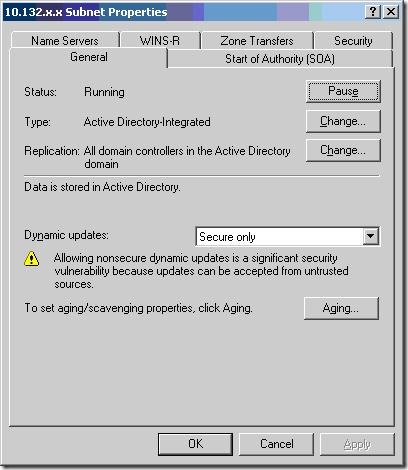
25,用Ntdsutil工具夺取五在角色(Domain naming Master、Infrastructure Master、PDC Master、RED Master、Schema Master)
26、进到命今行模式、进到C:\windows\system32目录,执行Ntdsutil
27、输入Roles 
29、输入Connect to Domain testad.com如果连接Domain 失败,则改用Connect to server dc04 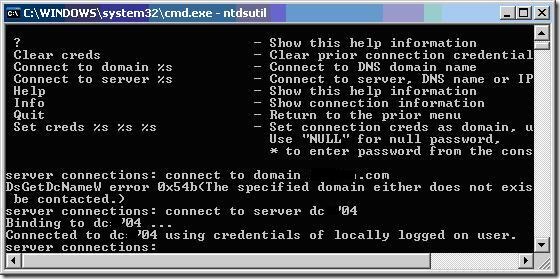
30、Quit,退到上一层,输入seize domain naming master,夺取Domain Naming Master,确认 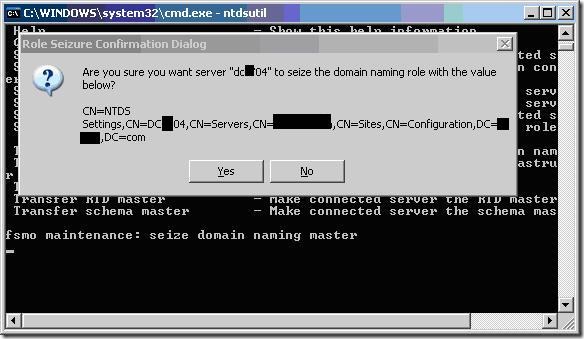
32、输入seize infrstructure master,夺取Domain Infrastructure Master,确认 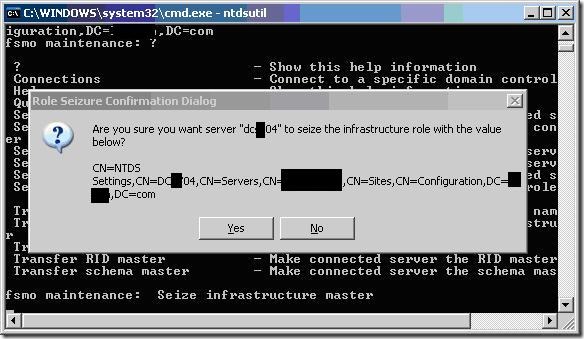
34、输入seize PDC,夺取PDC Master,确认 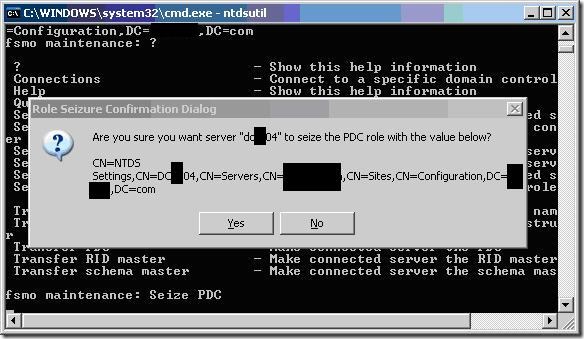
36、输入seize RID master,夺取Domain RID Master,确认, 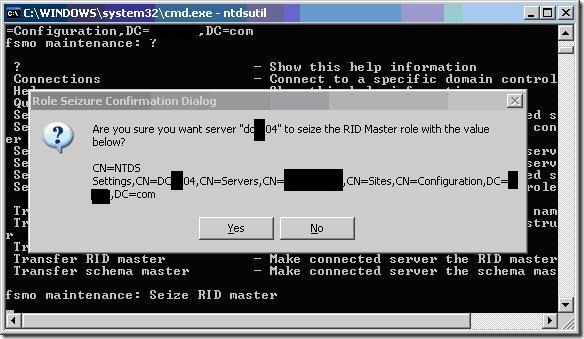
38、输入seize schema master,夺取Domain Schema Master,确认 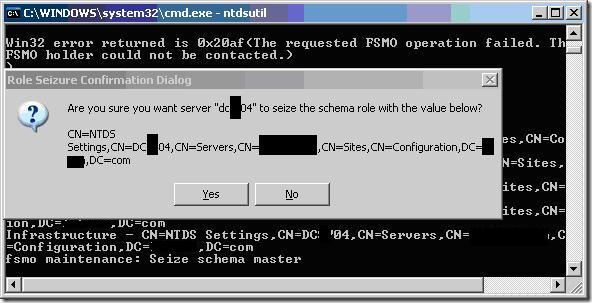
40、用工具FSMO检测五大角色的情况,显示五大角色都已在DC04上 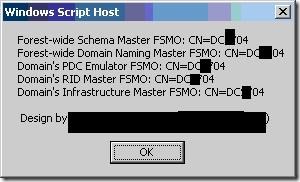
41、进到Computer Management,的Shares,检查Sysvol和Netlogon共享有没有出来 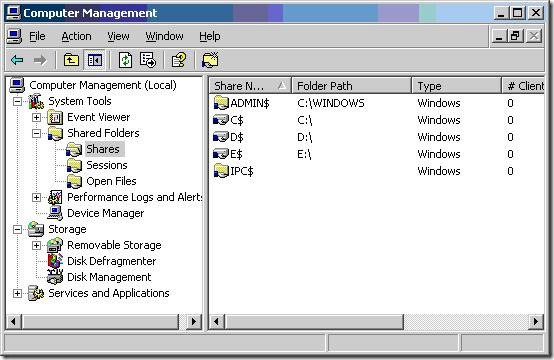
42、如没有出现,请停止File Replication Service服务, 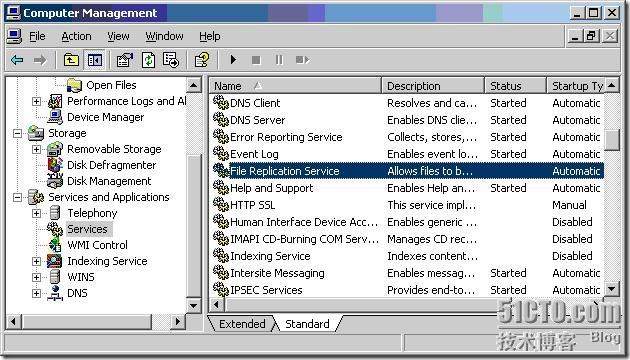
45、启动 “File Replication Service” 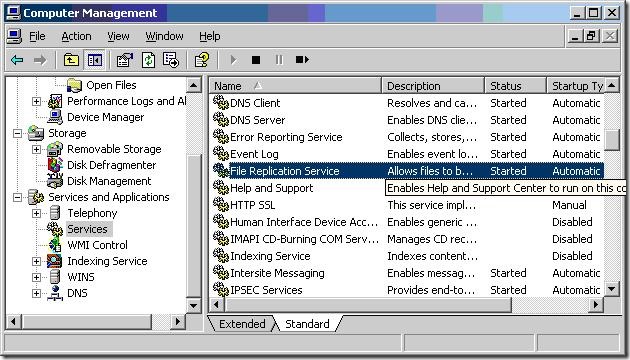
46、等约30-60分钟后,再进到Computer Management,的Shares,检查“Sysvol”和“Netlogon”共享出现 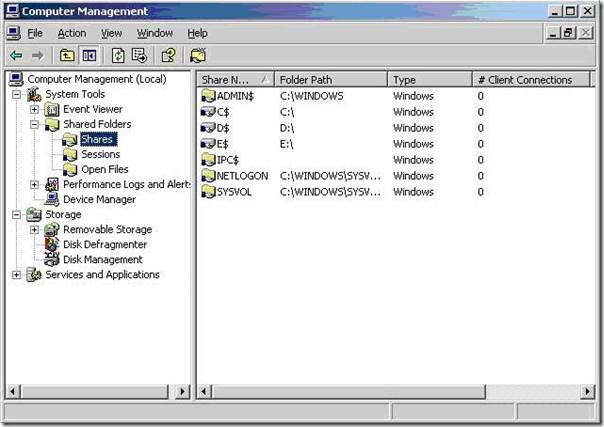
47、查看DNS,执行Dcdiag等,检查DC工作状态,恢复完成!
转载于:https://blog.51cto.com/hubuxcg/1150595







 本文详细介绍了如何在Windows 2003环境中,通过备份与恢复系统状态,重新安装系统并恢复关键设置,进而获取域控制器的五大管理角色,并进行相应的权限设置。
本文详细介绍了如何在Windows 2003环境中,通过备份与恢复系统状态,重新安装系统并恢复关键设置,进而获取域控制器的五大管理角色,并进行相应的权限设置。
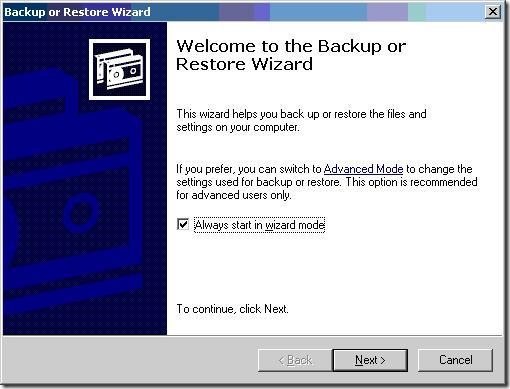
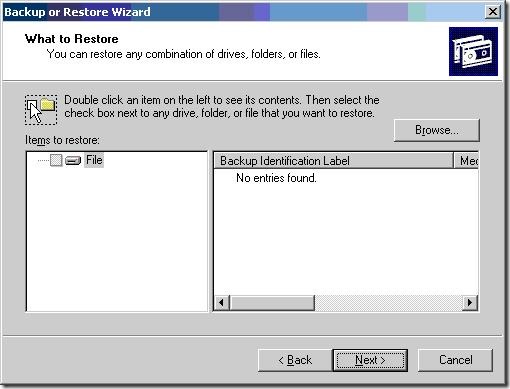


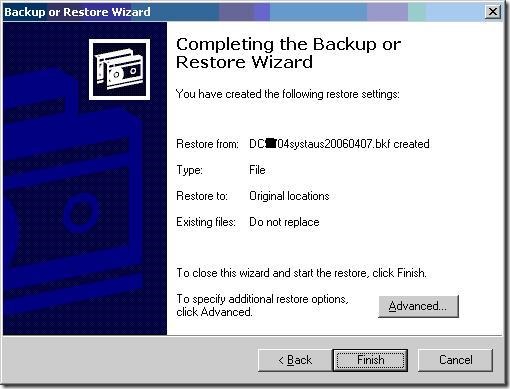

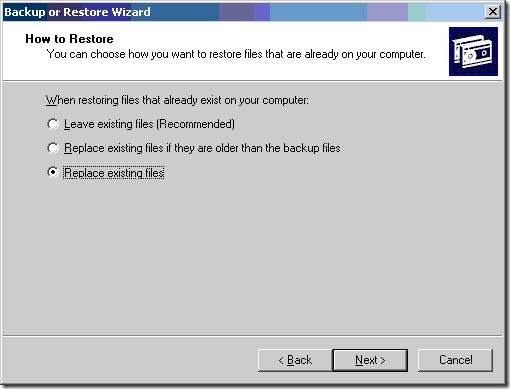
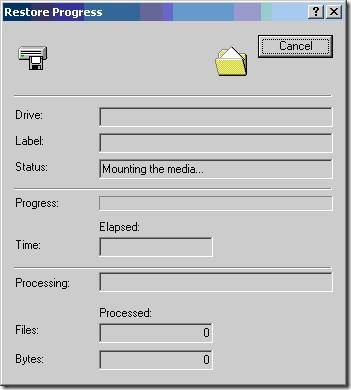
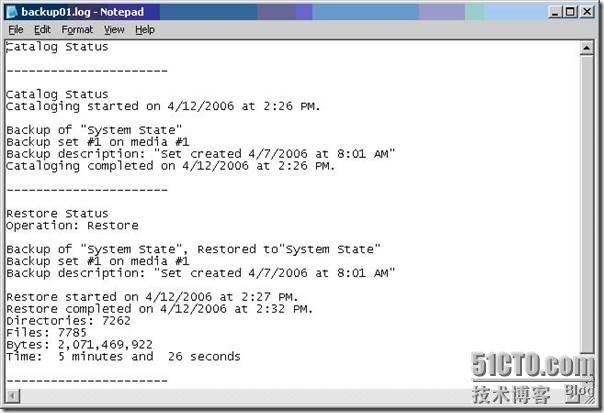
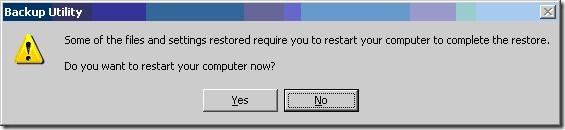


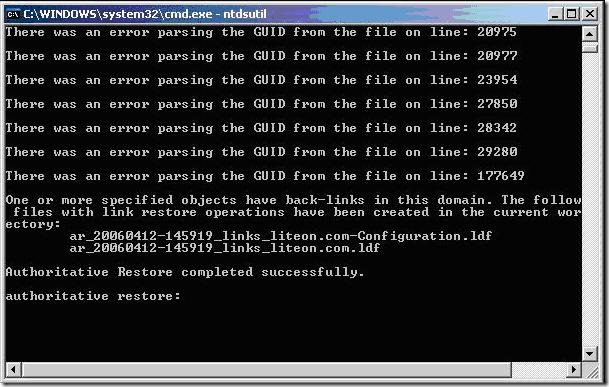
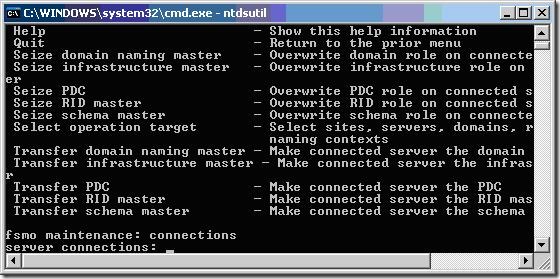

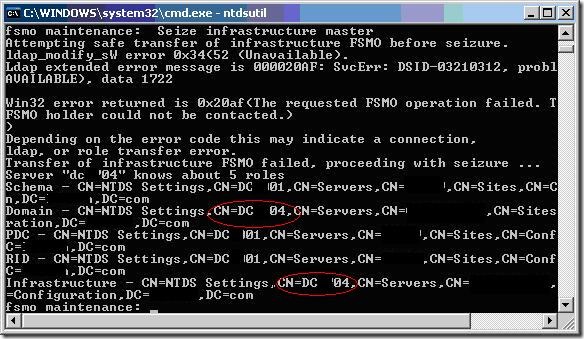
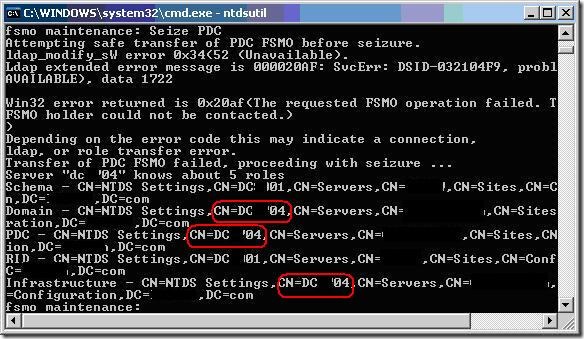

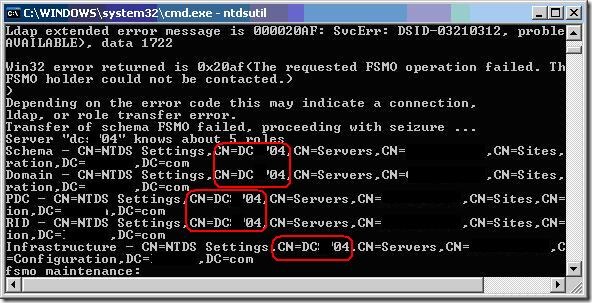

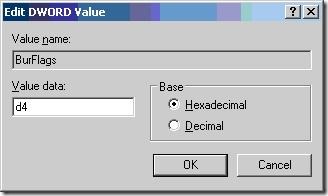

















 被折叠的 条评论
为什么被折叠?
被折叠的 条评论
为什么被折叠?








